Efnisyfirlit
Í Microsoft Excel gætu verið nokkrar ástæður fyrir því að Sjálfvirk fylling eða Fill Handle valkosturinn virkar ekki rétt. Í þessari grein finnur þú þessi vandamál sem geta komið upp oft þegar þú notar sjálfvirka útfyllingu valkostinn og hvernig á að laga þessi vandamál með viðeigandi dæmum og myndskreytingum.
Hlaða niður æfingabók
Þú getur halað niður Excel vinnubókinni sem við höfum notað til að undirbúa þessa grein.
Notkun á sjálfvirkri útfyllingu með föstu vandamálum.xlsx
Vandamál sem geta valdið því að sjálfvirk útfylling virkar ekki sem skyldi í Excel
1. Að fá endurtekningar á tölu í stað röð meðan þú notar sjálfvirka útfyllingu
Hér er fyrsta tilvikið okkar á eftirfarandi mynd. Í dálki B hefur FYLLAHANDLEI verið notað hér til að búa til röð af tölum sem byrja á ‘1’ . En við höfum fengið endurtekningarnar á 1 í staðinn. Til að fá röð af tölum (1,2,3…) verðum við að nota Fill Series valmöguleikann handvirkt.

Á myndinni hér að neðan sérðu valmöguleikann Fylla röð í valmyndinni. Eftir að þú hefur valið viðeigandi valkost muntu strax finna röð talna sem byrjar frá 1 í dálki B .
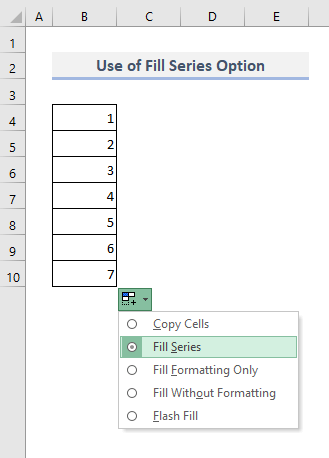
Lesa meira: Sjálfvirk númerun í Excel
2. Sjálfvirk útfylling raða virkar ekki meðan aðeins síðasta hólf er dregin
Nú skulum við hugsa um tilvik þar sem margar hólf eru í röð talna og þú verður aðfylltu næstu hólf með því að fylgja röðinni.
Gefum okkur að við höfum tvær tölur '1' og '3' í B4 og B5 í sömu röð. Það sem við viljum hér er að búa til röð af tölum með sameiginlegum mun 2. Það þýðir að reikniröðin okkar ætti að líta svona út: 1,3,5,7,9…
En ef þú dregur aðeins 3 niður úr Hólf B5 þá finnurðu endurtekningar á 3 eingöngu eins og sést á eftirfarandi mynd.

Til að fá rétta reikningsröð, verðum við að velja svið frumna sem eru tiltækar í dálknum fyrst. Í dæminu okkar eru þau B4 og B5 . Eftir að hafa valið frumurnar verðum við að nota Fill Handle valmöguleikann frá Cell B5 til að draga niður í síðasta Cell B10 .

Og að lokum munum við fá rétta röð af tölum án þess að fá endurtekningu eins og sýnt er á skjámyndinni hér að neðan.
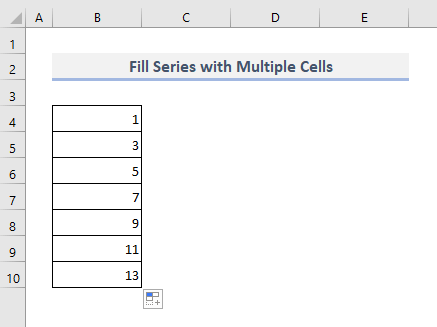
Lesa meira: Hvernig á að fylla niður í síðustu línu með gögnum í Excel
3. Sjálfvirk útfylling í Excel virkar ekki í fjarlægum dálki í sama vinnublaði
Í þessu dæmi munum við sjá hvað er rangt við að nota Fylluhandfang valkostinn þegar tveir fjarlægir dálkar eru til staðar í sama vinnublað.
Að því gefnu að Dálkur B hafi talnaröð sem byrjar á 1. Og Dálkur D hafi aðeins tvær tölur, 1 og 3 í D4 og D5 . Það er bil á milli þessara tveggja dálka sem hefur gert þessar dálkar aðgreindar frá hvorumannað.
Nú, ef við reynum að tvísmella á Fill Handle valmöguleikann í D5 , komumst við að því að það virkar alls ekki. Vandamálið liggur innan bilsins á milli dálks B og dálks D . Vegna tilvistar auðra hólfa í dálki C mun fyllingarhandfangið með tvísmelli ekki virka rétt í sérstökum dálki.
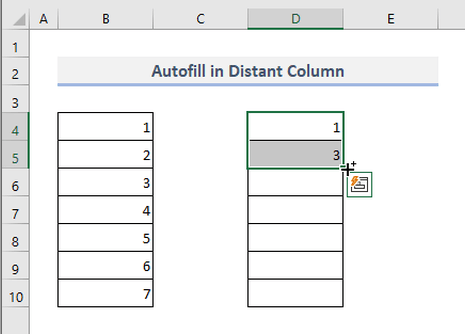
Nú hafa gögnin úr Dálki verið flutt yfir í C dálk. Þannig að nú liggja engin bil á milli þessara tveggja dálka. Og notaðu nú Fill Handle valmöguleikann með tvísmellinum, þú munt finna röð talna í einu án þess að lenda í neinum flækjum.

Svipuð lesning:
- Hvernig á að nota sjálfvirka útfyllingu í Excel (6 leiðir)
- Hvernig á að framkvæma sjálfvirka útfyllingu í Excel (5 aðferðir)
- Hvernig á að fylla út tölur sjálfvirkt í Excel án þess að draga (5 fljótlegar aðferðir)
4. Fill Handle Valkostur er ekki virkur í Excel
Venjulega, í hvaða útgáfu sem er af Microsoft Excel, er Fill Handle valkosturinn áfram virkur sjálfgefið. En stundum gætu komið upp vandamál sem gætu slökkt á Fill Handle valkostinum. Í því tilviki verðum við að virkja Fill Handle handvirkt.
Það sem þú þarft að gera er að fara á Advanced flipann í Excel Options valmynd fyrst. Síðan undir Breytingarvalkostir stikunni, merktu við valkostina sem sýna yfirlýsingarnar 'Virkja fyllingarhandfang og reit draga-og-sleppa' og 'Virkja sjálfvirka útfyllingu fyrir hólfagildi' .
Eftir að hafa ýtt á OK , Fill Handle ætti þá að virka fullkomlega í töflureiknunum þínum.
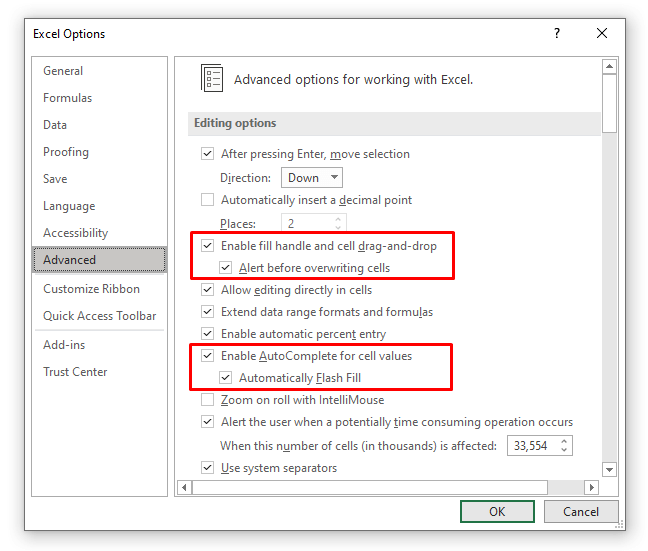
5. Sjálfvirk útfylling virkar ekki sem skyldi með síaðri töflu
Sumir notendur með eldri útgáfur af Microsoft Excel hafa greint frá því að Sjálfvirk útfylling valkosturinn virki ekki í síuðu töflunni. Eftir að Filter valkosturinn hefur verið fjarlægður hefur Fill Handle aftur byrjað að virka rétt. Til að fjarlægja síuna úr borðinu þínu þarftu einfaldlega að ýta á CTRL+SHIFT+L saman. Eftir að þú hefur notað Fill Handle geturðu haldið inni svipuðum hnöppum á lyklaborðinu þínu aftur til að virkja Filter valkostina fyrir hausana í Excel töflunni þinni.
6 . Slökkt er á sjálfvirkum útreikningi
Í eftirfarandi mynd inniheldur Hólf C4 reiknað gildi sem hefur verið gert með því að margfalda gildið í Hólf B4 með 5 .
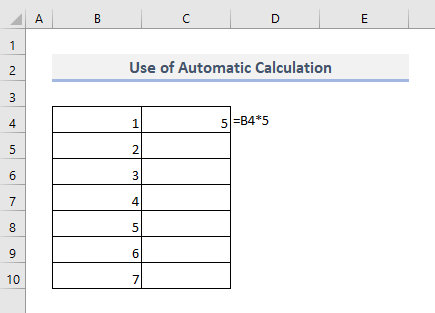
Nú ef við notum Fill Handle valkostinn til að fá öll önnur gögn sem myndast í dálki C , gætum við fundið endurtekin gildi í stað þess að fá nákvæmar niðurstöður. Og þetta vandamál kemur upp þegar slökkt er á Sjálfvirkum útreikningi .

Til að laga þetta mál verðum við að fara í Formúlurnar flipa fyrst. Síðan veljum við valmöguleikann úr Útreikningsvalkostum fellivalmyndinni 'Sjálfvirkt' .
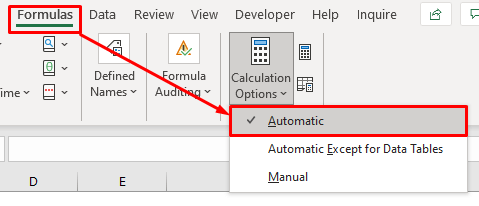
Og skilagildin sem voru endurtekningar á 5 áður breytast strax í margfeldi af 5 miðað við frumugildin sem eru til staðar í dálki B .
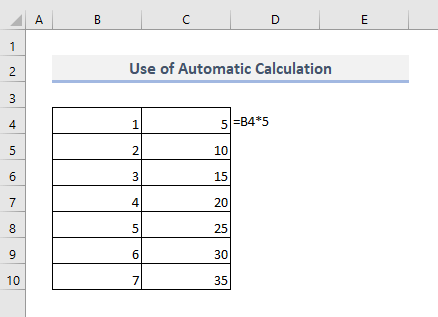
7. Sjálfvirk fylling með Flash Fill virkar ekki almennilega
Í síðasta hlutanum munum við komast að vandamálinu þegar við notum Flash Fill valkostinn til að skila útdrættum gögnum. Valmöguleikinn Flassfylling leitar að tilteknu mynstri í dálki fyrir tiltekið reitgildi og dregur síðan út gögn með því að fylgja mynstrinu.
Til dæmis höfum við nokkur textagildi sem liggja í Dálkur B undir Texti hausnum. Við verðum að draga skammstafanir landanafna úr þessum textagögnum í dálki C með því að nota Flash Fill valkostinn.
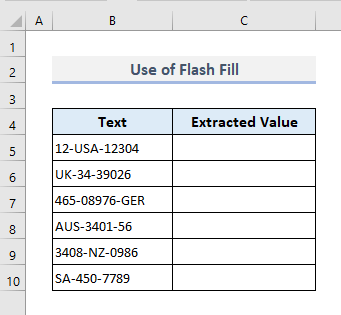
Til að gera þetta verðum við að draga landsnafnið handvirkt úr fyrsta hólfinu og setja það inn í C5 . Notaðu nú Fill Handle til að fylla út dálkinn sjálfkrafa og veldu síðan Flash Fill valmöguleikann í valmyndinni.
Í úttaksdálknum eru skilagildin ekki eins og við búist við, ekki satt? Vandamálið er að Flash Fill valmöguleikinn hér hefur fundið mynstur sem dregur gildin aðeins út úr miðju (milli tveggja bandstrik) textanna. En við þurftum aðeins að draga út stafrófið.
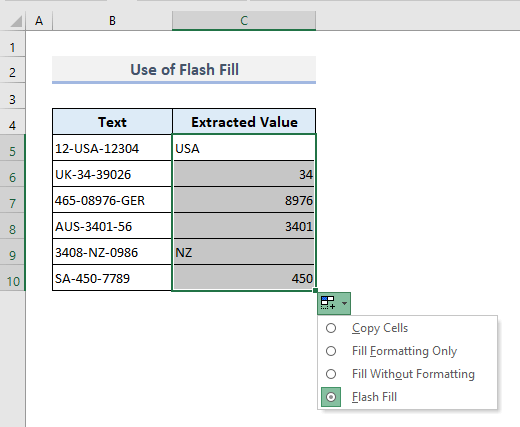
Þannig að ef textagögnunum væri raðað með ákveðnu mynstri eins og sýnt er á eftirfarandi mynd í dálki B ,þá myndu útdregnu gildin með því að nota Flash Fill valmöguleikann aðeins skila öllum upphafsstöfum landanöfnanna.
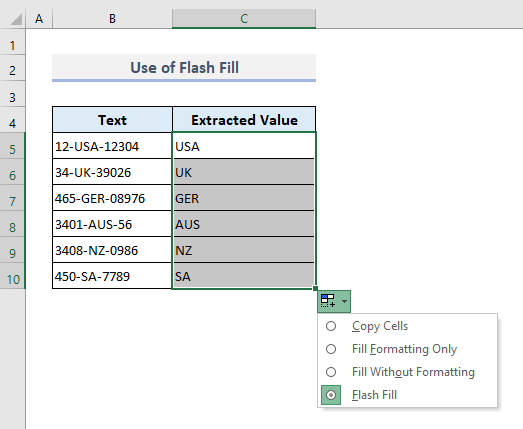
Niðurorð<3 2>
Ég vona að öll þessi atriði sem nefnd eru hér að ofan muni nú hvetja þig til að nota sjálfvirka útfyllingarvalkostinn rétt í Excel töflureikninum þínum. Ef þú hefur einhverjar spurningar eða athugasemdir, vinsamlegast láttu mig vita í athugasemdahlutanum. Eða þú getur skoðað aðrar greinar okkar sem tengjast Excel aðgerðum á þessari vefsíðu.

